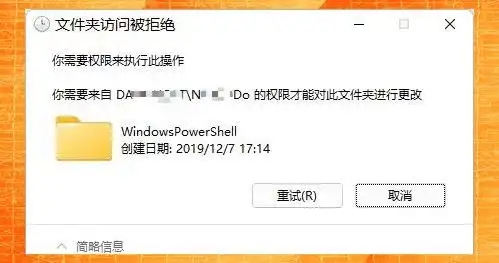
Win11文件夹访问被拒绝无法删除解决方法
一、权限修复:夺回控制权的关键步骤1.添加账户完全控制权限
1.右键点击目标文件夹→选择“属性”
2.进入“安全”选项卡→点击“编辑”
3.在组或用户名列表中选择当前账户→勾选“完全控制”权限框
4.若账户未列出,点击“添加”→输入Administrators→点击“检查名称”→确认添加
2.强制获取文件夹所有权
当基础权限修改无效时,需夺取所有权:
1.文件夹属性→安全选项卡→点击“高级”
2.在“所有者”旁点击“更改”
3.输入当前账户名→点击“检查名称”→确定
4.勾选“替换子容器和对象的所有者”→应用设置
5.返回权限条目→添加当前账户→勾选“完全控制”
>⚠️系统文件夹慎用:此操作可能导致系统文件异常,仅限用户数据文件夹
二、解除占用:终结进程锁定的专业手段
1.通过任务管理器手动终止进程
1.按下Ctrl+Shift+Esc打开任务管理器
2.在“进程”选项卡中查找与目标文件夹相关的进程(如资源管理器、软件服务)
3.右键点击进程→选择“结束任务”
2.使用资源监视器精准定位
1.Win+R输入resmon启动资源监视器
2.进入“CPU”选项卡→在“关联的句柄”搜索框输入文件夹名称
3.右键锁定进程→选择“结束进程”
>实测案例:某次无法删除AdobeCache文件夹,通过此法发现CreativeCloud.exe后台进程持续占用,终止后秒删成功。
三、命令提示符:高效批处理解决方案
1.分步执行权限接管与删除
以管理员身份运行CMD或PowerShell:
batch
::夺取文件夹所有权
takeown/f"C:\目标路径"/r/dy
::授予管理员完全控制权
icacls"C:\目标路径"/grantAdministrators:F/t
::强制删除文件夹
rd/s/q"C:\目标路径"
2.单行命令极速删除
batch
rmdir/s/q"C:\目标路径"
>适用场景:已知当前账户有权限但资源管理器响应异常
四、创新解法:绕过系统限制的奇招
1.文件夹迁移删除法
对系统保护目录(如ProgramData)内的顽固文件夹:
1.将文件夹剪切到非系统根目录(如D:\Temp)
2.在新位置直接删除(权限限制常随路径改变解除)
2.安全模式强删
1.重启Win11→开机时按住Shift键
2.进入“疑难解答>高级选项>启动设置”→重启
3.按F4进入安全模式
4.在无第三方进程干扰环境下删除文件夹
五、终极工具:第三方软件推荐
当系统级操作无效时,选用专业工具:
1.IObit Unlocker:
-右键菜单集成“解除锁定并删除”功能
-支持强制解除占用后秒删
2.LockHunter:
-显示锁定进程详细信息
-支持卸载驱动级占用